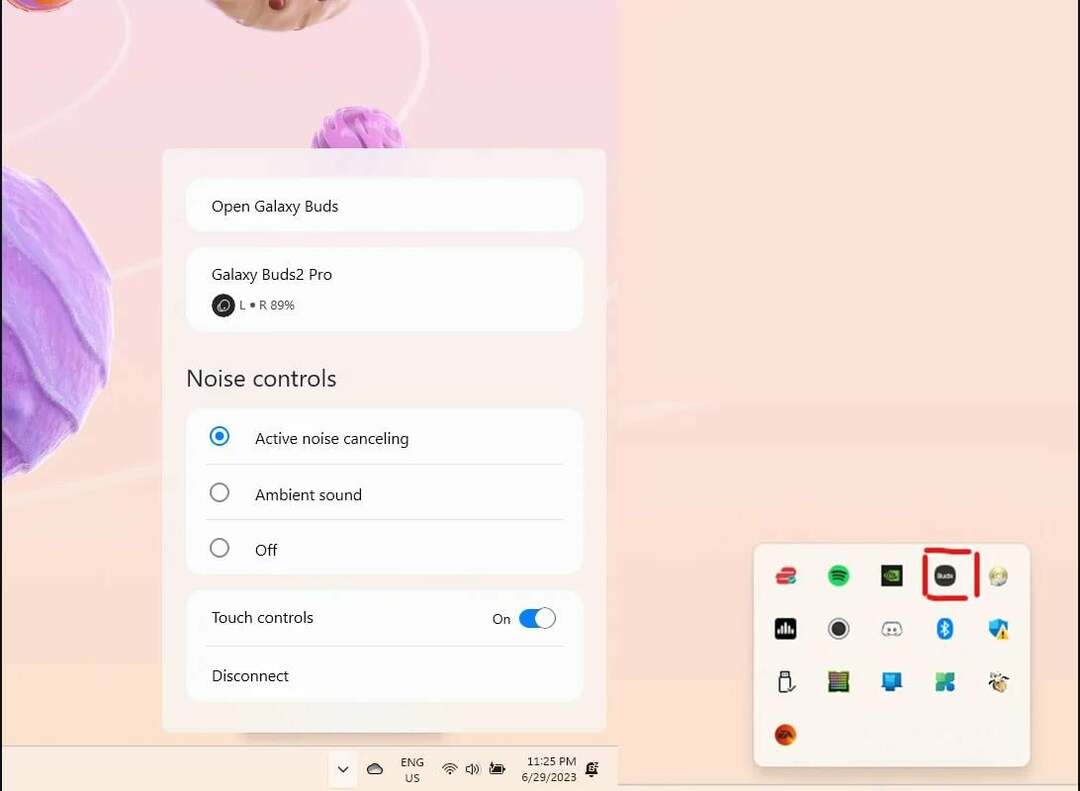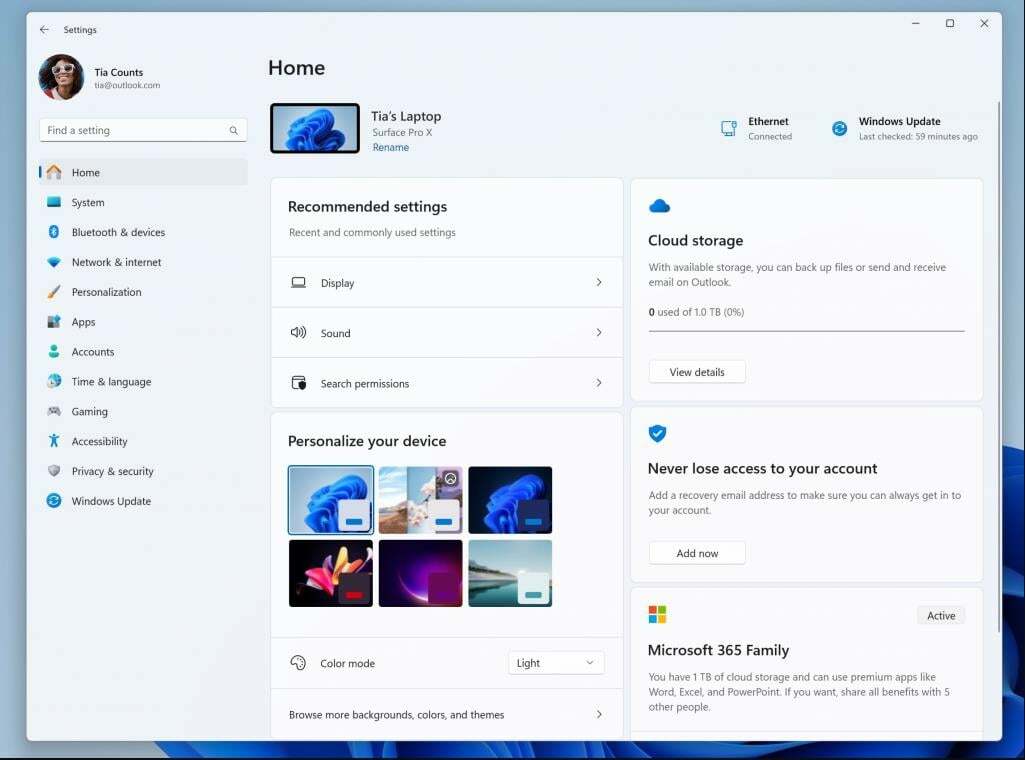השתמש בתוכנה להסרת מנהלי התקנים כדי למחוק מנהלי התקנים לא תואמים
- מנהלי התקנים לא תואמים במערכת שלך יכולים לגרום לכל מיני בעיות, כגון שינוי אופן פעולת המחשב.
- אם זה המקרה, אתה יכול למחוק את מנהל ההתקן הבלתי תואם באמצעות כלי של צד שלישי, כפי שתראה במאמר זה.
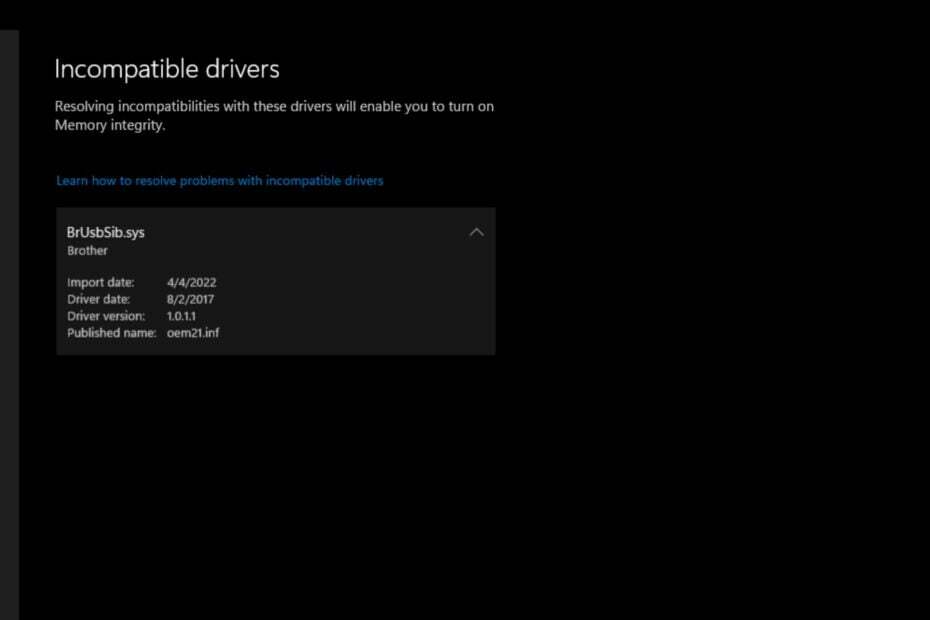
איקסהתקן על ידי לחיצה על הורד את הקובץ
תוכנה זו תתקן שגיאות מחשב נפוצות, תגן עליך מאובדן קבצים, תוכנות זדוניות, כשל חומרה ותייעל את המחשב שלך לביצועים מקסימליים. תקן בעיות במחשב והסר וירוסים כעת ב-3 שלבים פשוטים:
- הורד את Restoro PC Repair Tool שמגיע עם טכנולוגיות פטנט (פטנט זמין כאן).
- נְקִישָׁה התחל סריקה כדי למצוא בעיות של Windows שעלולות לגרום לבעיות במחשב.
- נְקִישָׁה תקן הכל כדי לתקן בעיות המשפיעות על האבטחה והביצועים של המחשב שלך.
- Restoro הורד על ידי 0 הקוראים החודש.
מנהלי התקנים הם התוכנה הנדרשת כדי לאפשר למחשב שלך לתקשר עם מכשירים אחרים. מנהלי התקנים מסוימים מובנים ומותקנים אוטומטית כאשר אתה מחבר התקן למחשב שלך. אחרים עשויים לבוא מותקנים מראש במערכת שלך.
אם מנהל ההתקן אינו תואם
עם גרסת Windows המותקנת במחשב שלך, זה עלול להפריע לאופן הפעולה שלו. זו בדיוק הבעיה העומדת בפני משתמשים שנתקלו בשגיאת מנהל ההתקן הבלתי תואמת Brusbsib.sys. בוא נחפור לעומק ונגלה פתרונות אפשריים להלן.האם עלי להפעיל את בידוד הליבה ב-Windows 11?
בידוד הליבה הוא תכונה של מערכת ההפעלה Windows 11 המאפשרת לך להגן על המחשב שלך מפני איומי אבטחה על ידי הגבלת מה שיישומים יכולים לעשות. מומלץ להפעיל אותו בהקדם האפשרי כדי להגן על המחשב מפני תוכנות זדוניות ואיומים אחרים.
למשתמשים העוסקים ב מכונות וירטואליות, ייתכן שיהיה צורך בהפעלת בידוד הליבה. הפעלת שלמות הזיכרון ב-Windows 11 היא רעיון מצוין כדי לשמור על המחשב שלך מפני תוכנות זדוניות ווירוסים אחרים.
שלמות זיכרון היא תכונה נוספת שמונעת מיישומים לגשת לחלקים מהזיכרון שהם לא אמורים להיות מסוגלים לגשת אליהם. עם זאת, ייתכן שתגלה שאינך יכול להפעיל את שלמות הזיכרון בגלל מנהלי התקנים לא תואמים.
עבור משתמשים שחוו את מנהל ההתקן הבלתי תואם של Brusbsib.sys עם שגיאת מדפסת Brother, הם לא הצליחו לאפשר שלמות זיכרון במחשבים האישיים שלהם. בהודעה נאמר מנהל התקן לא תואם Brusbsib.sys מונע את תפקוד שלמות הזיכרון.
אתה עלול לקבל נהג לא תואם בנסיבות הבאות:
- מתקין דרייבר לא נכון – דוגמה טובה היא אם יש לך מנהל התקן גרפי של אינטל ואתה מתקין את מנהל ההתקן הגרפי של AMD במקום זאת. המחשב שלך כנראה לא יעבוד כמו שצריך.
- התקנת דרייבר עבור מערכת הפעלה אחרת - אם תנסה להתקין מנהל התקן שלא עבר אופטימיזציה לגירסת Windows שלך, תתקל בבעיה לגרום למחשב שלך לעבוד.
- התקנת דרייברים ממקורות לא מורשים - אתרי אינטרנט מסוימים מציעים מנהלי התקנים לא לגיטימיים שייתכן שטופלו או שונו, כך שהם לא יפעלו כראוי במחשב שלך.
איך אני מתקן דרייבר לא תואם?
טיפ מומחה:
ממומן
קשה להתמודד עם בעיות מסוימות במחשב, במיוחד כשמדובר במאגרים פגומים או קבצי Windows חסרים. אם אתה נתקל בבעיות בתיקון שגיאה, ייתכן שהמערכת שלך שבורה חלקית.
אנו ממליצים להתקין את Restoro, כלי שיסרוק את המכשיר שלך ויזהה מה התקלה.
לחץ כאן כדי להוריד ולהתחיל לתקן.
לפני שאתה קופץ לפתרונות הטכניים מעט, נסה את השלבים הבסיסיים הבאים:
- ודא שאתה מפעיל גרסה מעודכנת של Windows.
- הפעל סריקת DISM כדי לבדוק אם יש קבצים פגומים.
- נסה להפעיל מחדש את המחשב.
1. אפשר שלמות זיכרון
- לחץ על חלונות + ר מפתחות לפתיחת לָרוּץ פקודה.
- סוּג gpedit.msc בתיבת הדו-שיח ולחץ להיכנס.

- לחץ פעמיים על תצורת מחשב.
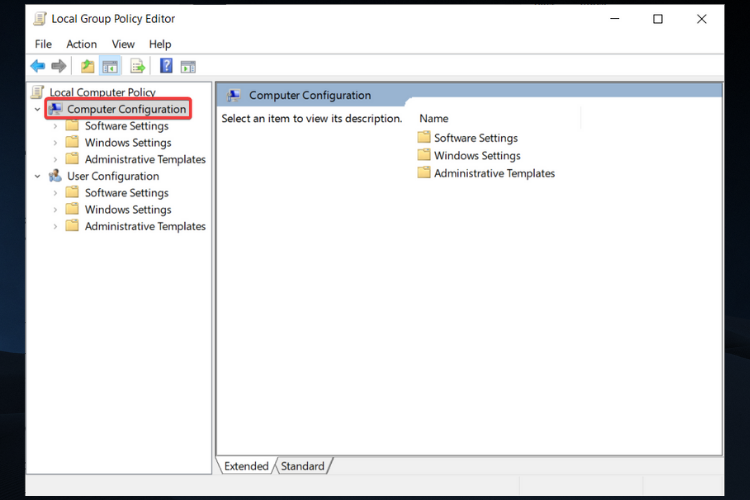
- לאחר מכן, לחץ פעמיים על תבניות מנהליות.
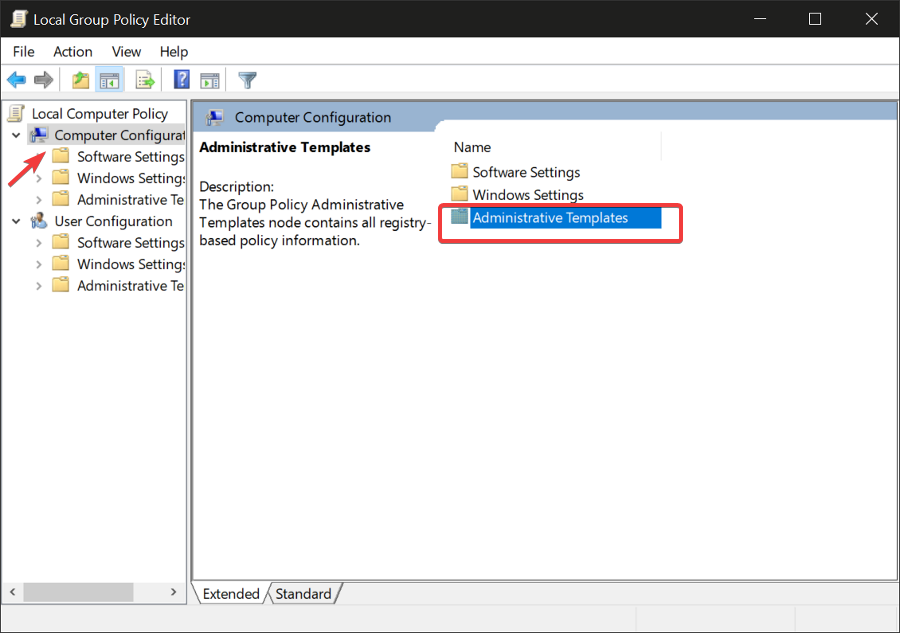
- לְאַתֵר מערכת ולחץ עליו פעמיים,
- לחץ פעמיים על שומר מכשיר.

- שוב, לחץ פעמיים על הפעל אבטחה מבוססת וירטואליזציה.
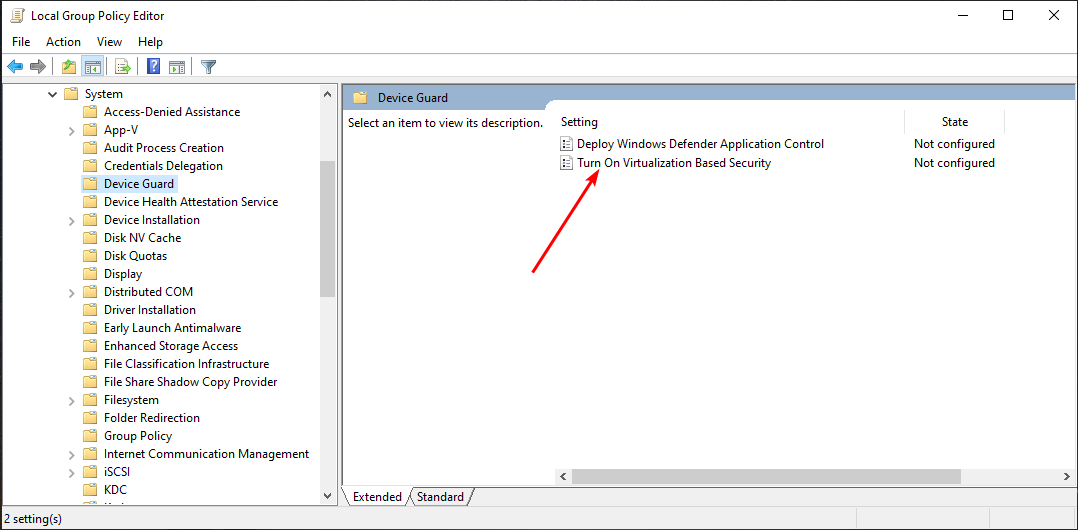
- בחלון שנפתח, לחץ על מופעל תיבת הסימון ולאחר מכן לחץ להגיש מועמדות ו בסדר כדי לשמור שינויים.
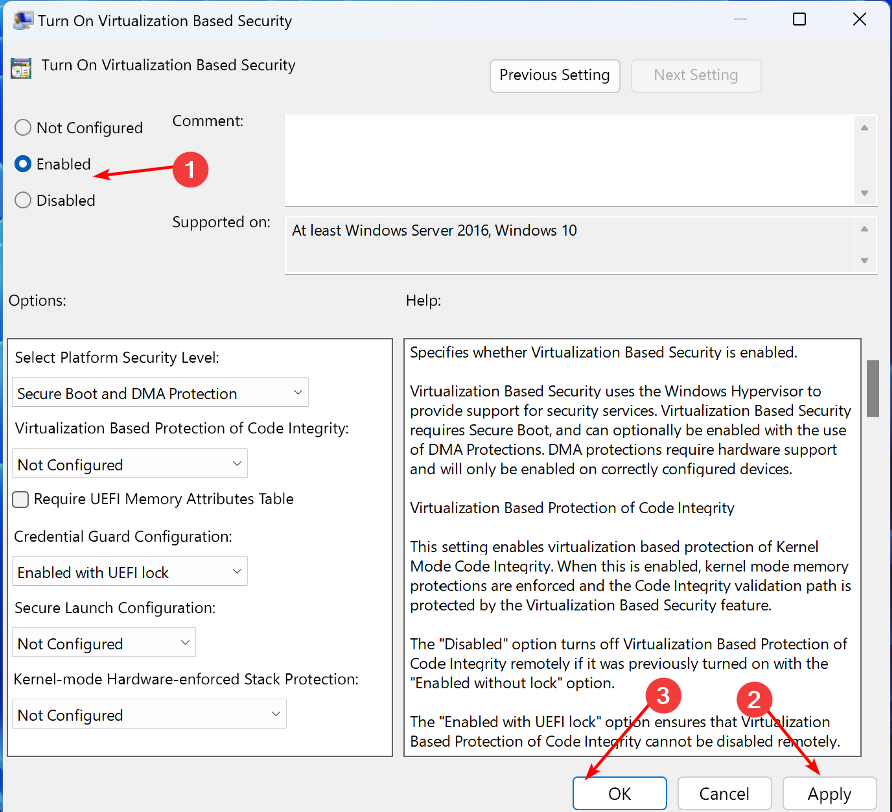
- הפעל מחדש את המחשב.
2. הסר את התקנת הדרייברים
- לחץ על חלונות סוג מפתח cmd בשורת החיפוש ולחץ לִפְתוֹחַ.

- הקלד ו להיכנס את הפקודה הבאה:
pnputil /delete-driver oem21.inf /uninstall /force
- סגור את שורת פקודה חלון והפעל מחדש את המחשב.
3. הפעל את בידוד הליבה
- לחץ על לחפש סמל, הקלד בידוד ליבה, ולחץ לִפְתוֹחַ.

- נווט אל שלמות זיכרון ולהחליף אותו עַל.

במקרה שלמות הזיכרון אפור אולא, אתה יכול לעיין במאמר המועיל שלנו כדי לפתור בעיה זו.
- 0x800700c1: כיצד לתקן את קוד השגיאה הזה של Windows Update
- תיקון: שולחן העבודה מתייחס למיקום שאינו זמין
- קוד שגיאה 0xc000014c: מה זה אומר ואיך לתקן את זה
- EXE לעומת MSI: מהם ההבדלים ומה עדיף?
- תיקון: התוכנית לא תמקסם משורת המשימות ב-Windows 11
אם הותקן מנהל התקן שאינו תואם למערכת שלך והוא גורם לבעיות, תצטרך להסיר אותו. התהליך לעשות זאת משתנה בהתאם לסוג מנהל ההתקן שהתקנת ואיך הוא הותקן.
אם אינך יכול להסיר את מנהל ההתקן באמצעות מנהל ההתקנים, נסה להשתמש תוכנה להסרת מנהלי התקנים. כלים אלה קיימים כבר שנים, והם יעילים מאוד בהסרת מנהלי התקנים שאינם פועלים כראוי או שאינם תואמים למערכת שלך.
חלקם גם מספקים לך סריקה בחינם כדי שתוכל לקבוע אם יש מנהלי התקנים אחרים שיש להסיר מהמערכת שלך לפני שתוכל להשתמש בהם שוב.
5. מחק את מנהל ההתקן באמצעות Autorun
- בקר ב דף ההורדה הרשמי של Microsoft Autoruns והורד את קובץ ה-zip.
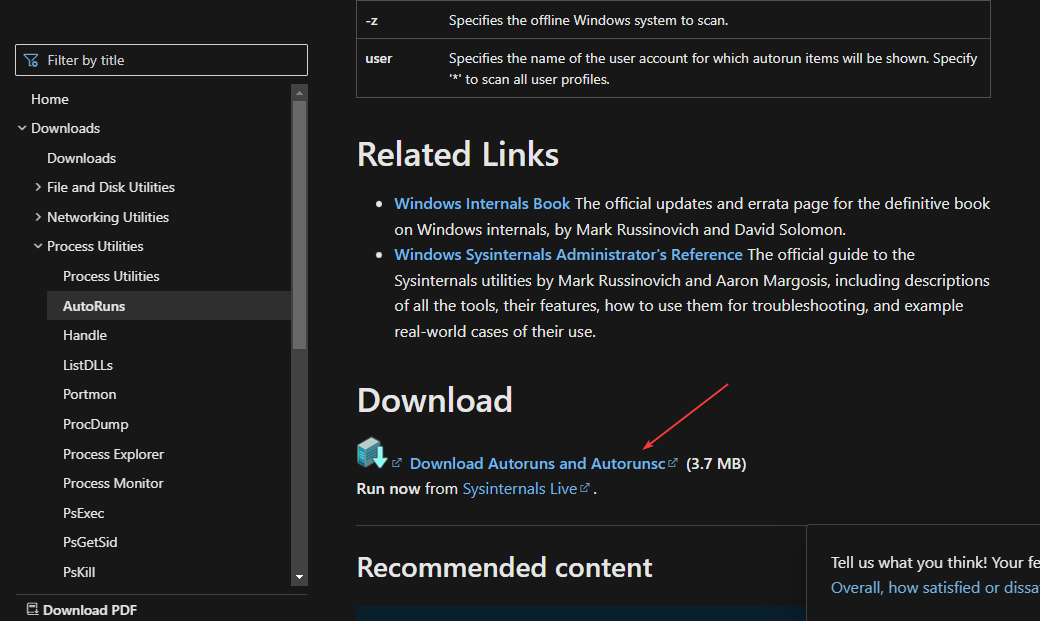
- לאחר ההורדה, לחץ חלונות + ה מפתחות לפתיחה סייר קבצים.
- בחלונית השמאלית, לחץ על הורדות ואתר את הקובץ שהורדת. לחץ לחיצה ימנית על הקובץ כלומר Autoruns.zip ובחר חלץ הכל.

- לאחר השלמת החילוץ, פתח את התיקיה החדשה שנוצרה, אתר את ה-supporting.exe ולחץ פעמיים על הקובץ כדי להפעיל את האפליקציה.
- לאחר שהכלי נטען בהצלחה, הקלד ברוסבסיב בתוך ה תיבת חיפוש מסנן מהיר ופגע להיכנס.
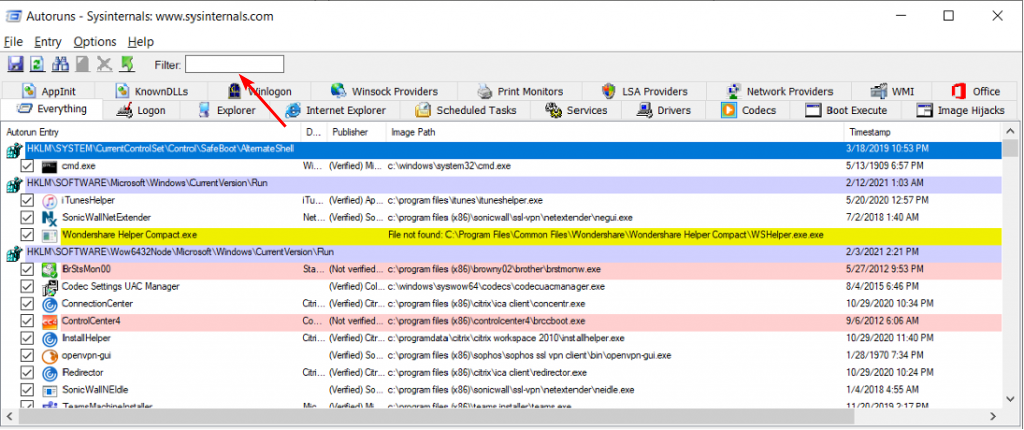
- אתר כל פריט הקשור אליו ברוסבסיב ולמחוק אותם.
- הפעל מחדש את המחשב כדי לאפשר את שלמות הזיכרון.
6. בצע אתחול נקי
- לחץ על חלונות + ר מפתחות לפתיחת לָרוּץ פקודה.
- הקלד msconfig ופגע להיכנס.
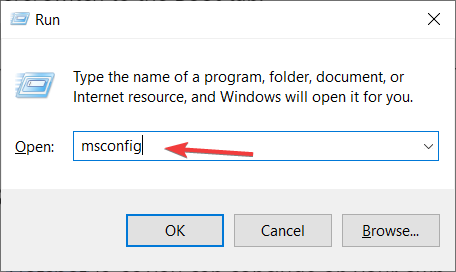
- בתוך ה הגדרות מערכת חלון שנפתח, נווט אל שירותים לשונית, לבדוק הסתר את כל שירותי Microsoft אפשרות, ולחץ על השבת הכל.

- לחץ על להגיש מועמדות,לאחר מכן בסדר.
- הפעל מחדש את המחשב.
כמו תמיד, אנו ממליצים לקבל אנטי וירוסים של צד שלישי עבור המחשב האישי שלך כשכבת הגנה נוספת.
אתה עלול גם להיתקל בבעיה דומה עם שגיאת wdcsam64.sys, אז אל תהססו לעיין במאמר המפורט שלנו לקבלת תיקונים.
זה כל מה שהיה לנו למאמר זה, אבל לכל מחשבה נוספת, השאר לנו תגובה למטה.
עדיין יש בעיות? תקן אותם עם הכלי הזה:
ממומן
אם העצות לעיל לא פתרו את הבעיה שלך, המחשב שלך עלול להיתקל בבעיות Windows עמוקות יותר. אנחנו ממליצים הורדת כלי תיקון מחשב זה (מדורג נהדר ב-TrustPilot.com) כדי לטפל בהם בקלות. לאחר ההתקנה, פשוט לחץ על התחל סריקה לחצן ולאחר מכן לחץ על תקן הכל.